Índice:
- Como criar um quadro de avisos pessoal online
- Outros serviços para criar um quadro de avisos pessoal online
Como criar um quadro de avisos pessoal online
Remo
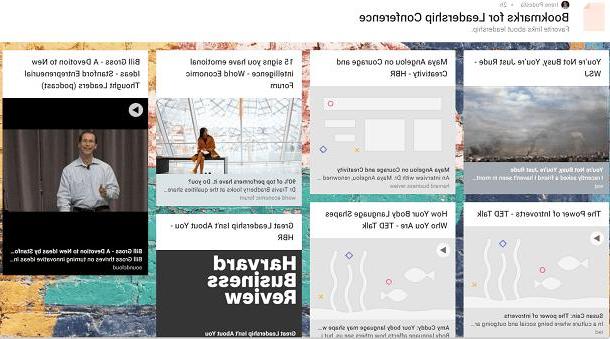
Um serviço da Web que você pode usar para criar um quadro de avisos online onde pode fazer anotações e informações para compartilhar com outras pessoas é o site Padlet.
Escolhi falar sobre isso neste meu tutorial por se tratar de um excelente serviço dedicado à produtividade que permitirá criar um quadro de avisos virtual no qual agregar diversos conteúdos, permitindo-lhe variar entre conteúdos multimídia e textuais.
Esta ferramenta Web também está disponível em na sua línguao e é perfeita para ser usada como plataforma online para colaborar em diferentes tipos de projetos: pode portanto ser usada na escola ou mesmo no trabalho ou simplesmente também é possível fazer um uso pessoal de isto.
Para usar o Padlet, você deve primeiro se conectar ao seu site oficial e pressionar o botão Register para que você possa criar uma conta com seu perfil do Google ou com sua conta do Facebook pressionando os botões respectivamente Registrado com o Google o Registrado com Facebook.
Alternativamente, você também pode indicar um endereço de e-mail e senha e pressionar o botão Register para concluir o processo de criação de sua conta.
Depois de concluir o processo de criação de sua conta, você pode começar a criar um quadro de avisos online clicando no botão (+) Criar um Padlet. Neste ponto, você será solicitado a escolher se deseja usar um modelo padrão básico para o seu quadro virtual ou se deseja adicionar um modelo a partir dos mostrados.
No entanto, essas são apenas questões estéticas que podem ser alteradas e modificadas a qualquer momento.
Depois de criar seu quadro virtual e personalizá-lo do ponto de vista estético, seguindo o tutorial guiado que será mostrado na tela, você pode começar a preenchê-lo com notas pressionando o botão (+) que está localizado no canto inferior direito.
Lembre-se de que, dentro do seu painel virtual, você pode adicionar facilmente elementos multimídia ou documentos, carregando-os do seu computador (botão com o símbolo de seta para cima) ou você também pode inserir links (botão com símbolo de clipe de papel) e pesquisar conteúdo da web (botão com símbolo de lupa).
Todas as ferramentas de upload são visíveis clicando no botão com o símbolo de três pontos; Você pode então usar este serviço para escrever diferentes tipos de conteúdo, bem como apresentar notas de voz.
Você pode usar o Padlet para compartilhar o tabuleiro que criou com outros usuários; para fazer isso, basta pressionar o botão compartilhando que está localizado no canto superior direito e, em seguida, escolha as metodologias de compartilhamento através das seções Pessoas e privacidade e também Compartilhar / exportar / colar.
O serviço Web Padlet é gratuito com alguns recursos adicionais disponíveis apenas mediante o pagamento da assinatura opcional para a versão Pro. Se desejar, você também pode usar as ferramentas Padlet de seu dispositivo móvel Android ou iOS baixando seu aplicativo.
Evernote
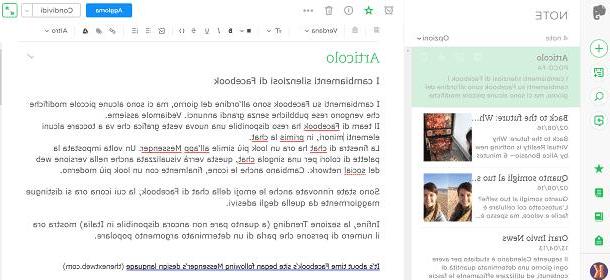
Entre os serviços web mais populares que permitem a criação de um quadro de avisos online está o site Evernote, uma plataforma histórica que o ajudará a organizar seu trabalho e a lembrar seus compromissos, além de facilitar a tarefa de tomar notas.
De forma semelhante ao funcionamento do site do Padlet, para usar o Evernote você precisará se conectar à sua página inicial e criar uma conta completamente livre.
Para fazer isso, você pode pressionar o botão Cadastre-se gratuitamente com o Google ou indicar nos campos de texto email e senha os dados de registro necessários e, em seguida, pressione o botão Cadastre-se gratuitamente.
No final do procedimento de registro, você será questionado se deseja assinar o serviço Evernote Além disso, ou para o serviço o Evernote premium: são duas opções relacionadas com a versão de assinatura do Evernote que lhe permitirá usar esta plataforma de forma ilimitada com todos os seus recursos disponíveis.
Alternativamente, se você não quiser pagar para usar o Evernote, você pode pressionar o botão De graça em correspondência com a redação Evernote Básico e então pressione o botão OK para confirmar sua vontade de usar o Evernote sem pagar.
A interface de usuário deste serviço é simples e direta, pois é uma ótima plataforma que o ajudará a organizar seu trabalho por meio de anotações.
Todas as ferramentas relacionadas com a criação de novas notas são visíveis na barra lateral esquerda e entre estas destaco o botão símbolo (+) o que lhe permitirá criar uma nova nota na qual digitar o conteúdo textual e também possivelmente adicionar elementos multimídia: todas as ferramentas para fazer isso estão visíveis na barra superior da nota que você acabou de criar.
Para as notas que você criou, você também pode ativar um recurso de lembrete (símbolo de despertador) por meio do qual você pode ser notificado em um horário e dia definidos por você.
Depois de personalizar o Evernote criando notas, você pode compartilhar seus lembretes criados com outros usuários.
Para fazer isso, basta pressionar o botão ação que você verá localizado no canto superior direito. Em seguida, você pode enviar o memorando criado digitando um endereço de e-mail ou encontrar um destinatário específico pesquisando seus contatos do Google.
Você também pode usar o aplicativo para usar o Evernote livre para dispositivos móveis Android e iOS ou até mesmo baixe o aplicativo desktop para computadores Windows e Mac.
Google Manter
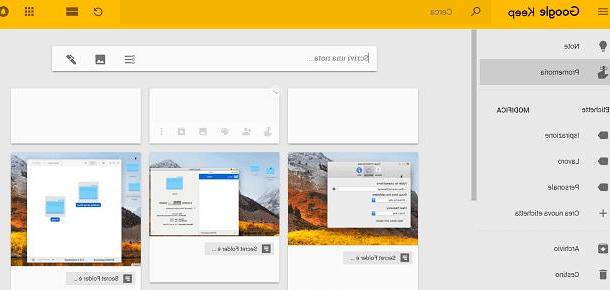
Entre as plataformas para a criação de quadros de avisos online está também o popular site da Internet Google Keep que, desenvolvido pela Google, permite escrever lembretes de texto ou multimídia de forma simples e imediata.
Para usar o Google Keep, geralmente você precisa ter uma conta do Google e, depois de se conectar ao seu site oficial, você precisará fazer login com ele para começar a usar esta plataforma para escrever e compartilhar notas.
Tudo que você precisa fazer para criar novas notas por meio da plataforma Google Keep é escrever o texto de suas notas no campo de texto Escreva uma nota.
Você também pode usar o botão com o símbolo de lista com marcadores para aproveitar as funções adicionais ou pressione o botão com o símbolo da galeria multimídia para fazer upload de um item de tipo de mídia do seu computador.
Esse serviço vem com recursos básicos e é perfeito para quem precisa fazer anotações em pouco tempo; você também pode clicar no botão com o símbolo de uma caneta para desenhar e fazer anotações fazendo diagramas e desenhos.
Caso queira compartilhar a anotação que você fez com outra pessoa, basta pressionar o botão com o símbolo de um homenzinho que você verá aparecer quando mover o cursor do mouse para a nota que você criou.
Você poderá então digitar o endereço de e-mail de uma pessoa para convidá-la a ver a nota feita. A plataforma Google Keep também oferece a funcionalidade de lembrete por meio da qual você pode configurar um alerta personalizado.
Também é muito interessante sublinhar a possibilidade de usar o Google Keep na forma de uma extensão do navegador Google Chrome, bem como um aplicativo para dispositivos Android e iOS.
Outros serviços para criar um quadro de avisos pessoal online
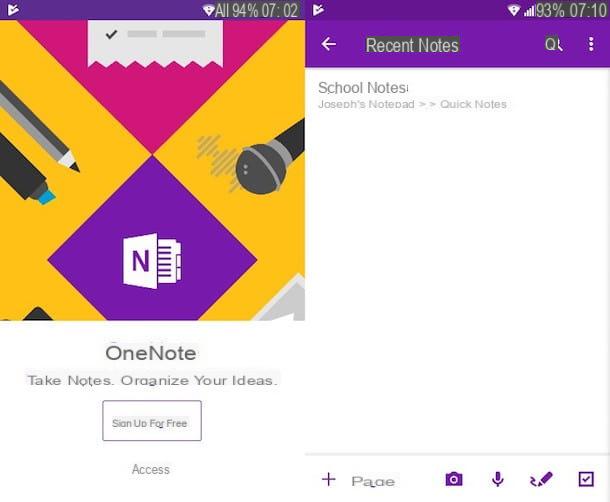
Você já experimentou os serviços que indiquei a você durante este tutorial para criar um quadro de avisos online onde você pode fixar seus lembretes e anotações, mas ainda não encontrou o serviço perfeito para suas necessidades?
Não se preocupe, tenho certeza de que ainda posso ajudá-lo. Abaixo, vou apontar outras plataformas dignas de nota que você pode usar em seu computador, mas também em dispositivos móveis Android ou iOS.
- OneNote (Web / Android / iOS) - Este é um serviço da web com funcionalidade semelhante aos serviços listados acima. O OneNote é de facto a plataforma para a gestão das próprias notas e anotações desenvolvida pela Microsoft através da qual é possível colaborar com outros utilizadores partilhando-as.
- Papel dropbox (Web / Android / iOS) - Dropbox Paper é um serviço que, desenvolvido pela equipe da conhecida plataforma de armazenamento em nuvem Dropbox, permitirá que você escreva documentos e anotações com o objetivo de colaborar e compartilhá-los com outros usuários.















